
この記事の要点
- IDE(統合開発環境)とは、ソフトウェア開発に必要なツールをまとめて提供してくれるソフトのこと
- IDEには、エディタ、ビルド、デバッグといった便利機能があり、効率的に開発ができる
- おすすめのIDEは、Eclipse, IntelliJ IDEA, NetBeansなど
以前、Java初心者ではどんなものを作ることができるのかご紹介していました。
Javaでの開発を進めていく中で、もっと効率的に開発したいと思っている方もいるかもしれません。
Javaでの開発を効率的に行いたい場合、IDE(統合開発環境)を使うことを強くおすすめします。
なぜなら、面倒な環境構築作業が簡略化でき、コーディングから実行、デバッグまでを1つのソフトで完結できるからです。
当記事では、IDEの便利な機能や、Java開発におすすめのIDEをご紹介します。
目次
Java開発にIDE(統合開発環境)をおすすめする3つの理由
IDE(統合開発環境)とは、「Integrated Development Environment」の略で、ソフトウェア開発に必要なツールをまとめて提供してくれるソフトのことです。
IDEは様々な場面で面倒な作業を省いてくれるため、ほとんどの開発現場で利用されています。
エンジニアとして、IDEを使いこなす力は必須ともいえるスキルです。
ここでは、IDEの便利な点や、IDEをおすすめする理由を解説します。
環境構築のハードルが大きく下がる
初心者プログラマが最初につまずきがちな難所は、実はプログラミングではなく、その手前の環境構築のところです。
なぜなら、IDEを使わずにJava開発環境を整えようとするとかなり工程が多く、そのうちの1つでもミスがあると(初心者にとっては)わけのわからないエラーが出て、続行困難になるからです。
例えば、IDEなし&メモ帳でJavaのプログラムを実行するまでには、以下の作業が必要になります。
- JDKのインストール
- 環境変数を編集して、JDKのbinにPATHを通す
- Javaソースファイルを作成する(一切の構文ミスなく)
- シェル上でJavaのソースファイルがある場所まで移動する
- コンパイルコマンドを打つ
ある程度慣れた人ならともかく、初心者でこれらの工程をノーミスでクリアできる人は、少数派でしょう。
IDEを使う場合、環境構築はおおまかに次の作業で済みます。
- IDEのインストール、初期設定
- Javaソースファイルを作成する(構文ミスを事前に教えてくれる、入力補完あり)
- 実行ボタンを押す
これなら、初心者でも多くの人がプログラム実行までたどり着けるでしょう。
このように、初心者泣かせの第一関門、環境構築をぐっと簡単にしてくれるのは、IDEのメリットです。
コーディングから実行、デバッグまでを、1つのソフトで完結できる
IDEを使わない場合、エディタと、Javaを実行するためのソフトを両方使うことになります。
2画面を行ったり来たりするので、やや面倒です。
IDEを使う場合、コーディングをIDE上で行った後、コンパイル、プログラム実行をしたい場合はボタンを押すだけです。
1つのソフト内で開発を完結できるので、画面を切り替える必要がありません。
ソフトウェア開発ではコーディング、コンパイル、実行、デバッグの流れを無数に繰り返すことになるので、このような細かな時間短縮が積み重なると、大きな差になってきます。
プラグインを導入してもっと便利に
人気の高いIDEの場合、有志によって便利なプラグインが多数用意されています。
これによって、エディタをより使いやすくしたり、Springなどのフレームワーク利用が簡単にできたりと、さらに利便性を向上させることができます。
ただし、プラグインを入れすぎると、ディスク容量を圧迫する、メモリにかかる負荷が増えすぎて動作が遅くなるなどの問題も生じるので、必要なものだけ入れるようにしましょう。
IDE(統合開発環境)の便利な機能
IDEには様々な便利機能が備わっています。
これらを駆使することで、開発作業をより簡単に、より効率的に、進めることができます。
いきなり全てを使いこなすのは難しいかもしれません。
しかし、どれも強力な機能ばかりなので、少しずつ身に着けていきましょう。
エディタ機能
前述の通り、IDEには高性能なエディタとしての機能が搭載されています。
例えば、以下のような機能はおおよそどのIDEでも利用できるはずです。
構文の強調表示(シンタックスハイライト)
型名、フィールド、メソッド、ローカル変数などをそれぞれ別の色で表示することで、見やすくなります。
自動補完機能
メソッド名などを途中まで入力すると、続きを自動的に提案してくれます。
これによって、文字を手入力する手間を省けます。
構文チェック
入力ミスなどによる構文エラーを、コンパイルせずとも自動的に教えてくれます。
ビルド機能
ボタン1つ押すと、コンパイルなどの、プログラムを動かすために必要な処理(ビルド)を行ってくれます。
IDEによっては、コードを入力するだけで自動的にビルドしてくれるものもあります。
デバッグ機能
作成したプログラムの動作が思った通りに動いていない(バグがある)場合、プログラムを止めたり動かしたりしながら、原因箇所を特定する必要があります。
この作業を、デバッグと呼びます。
IDEにはデバッガーが搭載されており、ボタン1つで簡単にデバッグ実行できるようになっています。
バグがないシステムはありえないため、プログラマはデバッグする機会が多いです。
デバッグ機能を使いこなせるようになると、即、作業効率アップに繋がります。
IDEを選ぶポイント
IDEはどれでもいいというわけではなく、状況に応じて適するものを選択する必要があります。
具体的には、以下のようなステップで選別していきます。
使っているOSに対応しているか
多くのIDEは、OSを問わず使えるように提供されていますが、ものによってはWindowsでしか使えないなどの制約があります。
まずは自分が使っているOSに、そのIDEが対応しているかを確認するようにしましょう。
開発に使用する言語に対応しているか
IDEによって、サポートしているプログラミング言語は異なります。
Javaで開発したい場合、そのIDEがJavaに対応しているかは要チェックです。
有料か無料か
IDEによっては、有料のツールもあります。
無料のIDEを使いたい場合は、しっかり確認しましょう。
また、トライアル期間のみ無料で、継続使用するために課金されるパターンや、特定の機能を使用するには有料契約が必要というパターンがありますので、注意が必要です。
Java開発環境のおすすめツール5選
具体的に、Java開発をする際にどのIDEを使えばよいか、ご紹介します。
ほとんどが無償で使えるものなので、いろいろ試してみて、気に入ったものを使い続けるとよいでしょう。
Eclipse
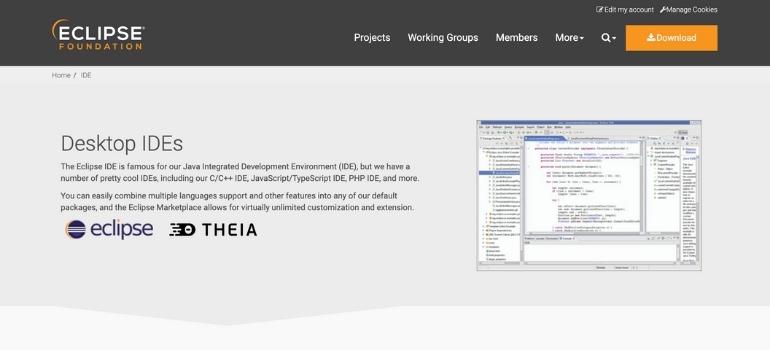
Eclipseは、オープンソースのIDEです。
知名度が高く、多くのプロジェクトで利用されています。
また、様々なプラグインが提供されており、単体テストや構文解析、リファクタリングなどが簡単にできるようになっています。
素晴らしい機能が無料で利用できるので、もしどのIDEを使えばいいか迷っているようであれば、とりあえずEclipseを導入しておけばOKです。
| 対応しているOS | Linux、macOS、Windows |
|---|---|
| 有償、無償 | 無償 |
| 対応している主なプログラミング言語 | Java, C++, PHP, Pythonなど |
| メリット | 知名度が高い プラグインが豊富 |
| デメリット | 高機能なだけに、大量にメモリを消費し、動作が重い |
IntelliJ IDEA
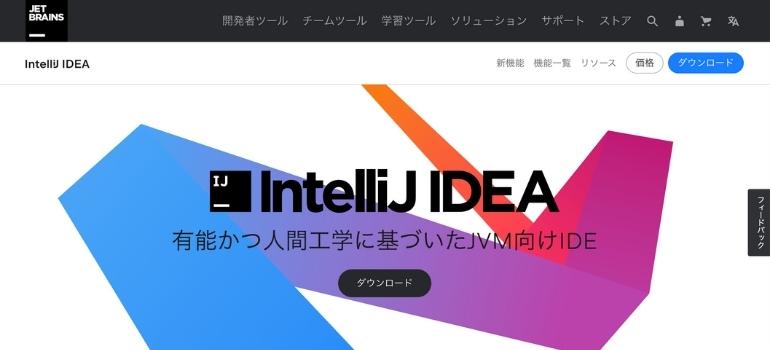
IntelliJ IDEAは、チェコのJetBrains社が提供しているIDEです。
Community版は無償ですが、機能が制限されています。
求めている機能が無償で使えるか、以下の表を参考にしてください。
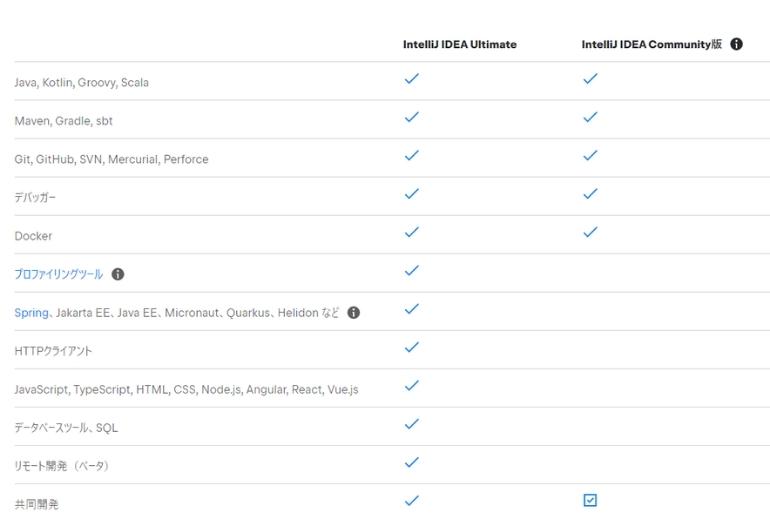
| 対応しているOS | Linux、macOS、Windows |
|---|---|
| 有償、無償 | Community版:無償 Ultimate版:有償(年間17,200円※) ※1年目の価格。2022/10/1から値上げされる |
| 対応している主なプログラミング言語 | Java, Groovy, Kotlin, Scalaなど |
| メリット | コーディングサポート機能が強力 (文字列リテラル内のSQL文が解析可能、コード補完時に機械学習を利用して関連性の高い候補を上部に表示する、など) |
| デメリット | 特定の機能やフレームワークは、有償版でないと使えない |
NetBeans
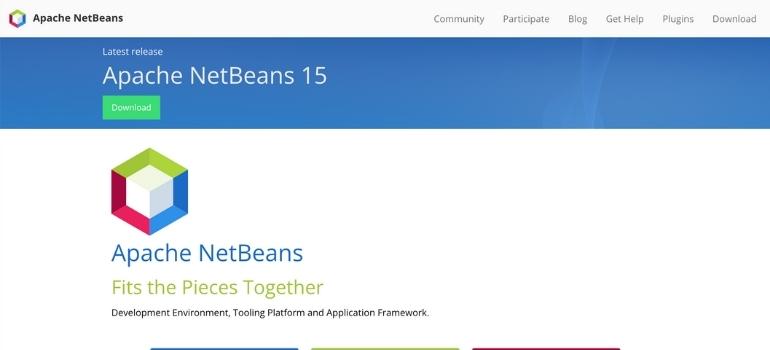
NetBeansは、オープンソースIDEです。
元々はOracle社が開発したものですが、現在はApacheソフトウェア財団に寄贈されています。
| 対応しているOS | Linux、macOS、Windows |
|---|---|
| 有償、無償 | 無償 |
| 対応している主なプログラミング言語 | Java, PHP, C言語, C++など |
| メリット | 画面作成を簡略化する機能(GUIビルダー)がある eclipseより動作が軽い |
| デメリット | eclipseほどプラグインが多くない |
Android Studio
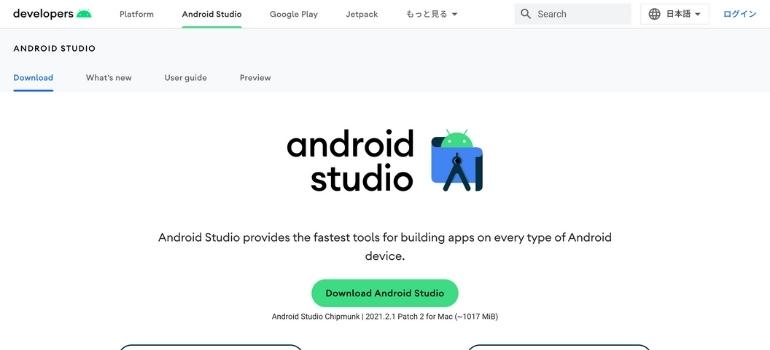
Android Studioは、IntelliJ IDEAをベースとした、Androidアプリの開発に特化したIDEです。
JavaでAndroidアプリを開発したいなら、ほぼAndroid Studio一択です。
| 対応しているOS | Linux、macOS、Windows, Chrome OS |
|---|---|
| 有償、無償 | 無償 |
| 対応している主なプログラミング言語 | Java, Kotlin, C++など |
| メリット | Androidアプリで使うライブラリなどを簡単に利用できる |
| デメリット | Androidアプリ開発以外には不向き |
Visual Studio Code
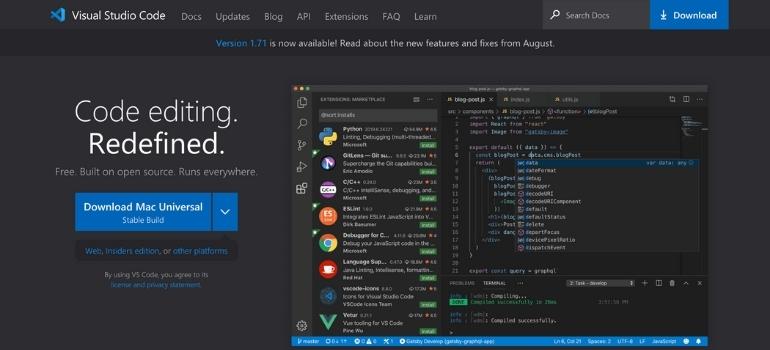
Visual Studio Code(VSCode)は、IDEではなく、テキストエディタの1種です。
しかし、世界中の有志によって多くのプラグインが提供されており、それらを駆使するとIDEと遜色ないほどの機能を利用できます。
| 対応しているOS | Linux、macOS、Windows |
|---|---|
| 有償、無償 | 無償 |
| 対応している主なプログラミング言語 | Javaをはじめ、非常に多くの言語をカバー |
| メリット | マルチカーソルなど、エディタとしては抜群に高性能 IDEより動作が軽い |
| デメリット | Java開発環境のセッティングにやや手間がかかる 高性能なIDEと比べると、できることは限られる |
まとめ
当記事では、IDE(統合開発環境)の便利な機能や、おすすめのIDEについてご紹介しました。
Javaで効率的に開発を行いたい場合、IDEは強力な味方になってくれます。
環境構築が簡単になる、エディタを別途用意する必要がない、デバッグが簡単にできるなどのメリットがあり、これらは初心者にとっては特に大きな利点です。
これからJavaで開発を行う方は、当記事を参考に、ぜひお気に入りのIDEを見つけてみてください。









